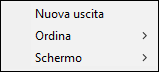Impostazione del pannello Seleziona uscita
Per specificare il metodo di uscita e la posizione di salvataggio, modificare il pannello di uscita e impostare l'uscita desiderata.
In ogni pannello Seleziona uscita sono visualizzati un titolo, un'icona e il pulsante Modifica. Gli elementi da visualizzare variano secondo le dimensioni e le impostazioni del pannello. Quando si fa clic sul pannello Seleziona uscita, questo si trova nello stato selezionato. È possibile ordinare il pannello mediante trascinamento.
Creazione di un nuovo pannello Seleziona uscita
Per creare un nuovo pannello Seleziona uscita, utilizzare uno dei seguenti metodi.
Metodo 1
-
Fare clic su [Nuova uscita] di [2 Seleziona uscita].
Viene creato un nuovo pannello [Nuova uscita].
-
Fare clic sul pulsante
 .
. -
Modificare il contenuto nel modo desiderato.
Metodo 2
-
Fare clic su
 del pulsante [Nuova uscita].
del pulsante [Nuova uscita]. -
Dal menu che appare, selezionare il tipo di uscita.
Un pannello Seleziona uscita verrà creato con il contenuto selezionato.
Modifica del pannello Seleziona uscita
-
Fare clic sul pulsante
 nel pannello Seleziona uscita.
nel pannello Seleziona uscita.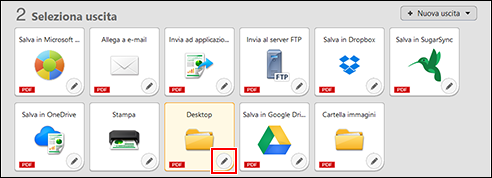
La finestra di dialogo di modifica del pannello Seleziona uscita verrà visualizzata.
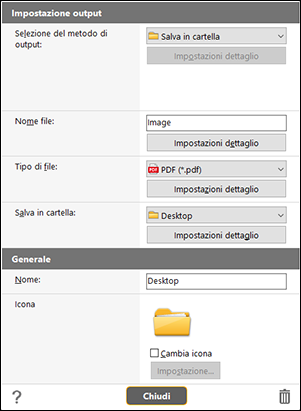
-
Impostare ciascuna voce.
-
Fare clic con il tasto destro sul pannello selezionato per visualizzare il seguente menu.
-
Modifica: Visualizza la finestra di dialogo Modifica pannello uscita.
-
Copia: consente di creare una copia del pannello.
-
Cambia nome: consente di modificare il nome del pannello.
-
Elimina: consente di eliminare il pannello.
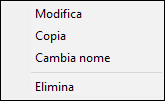
-
Facendo clic con il tasto destro del mouse su un'area che non sia un pannello viene visualizzato il menu mostrato di seguito.
-
Nuova uscita: crea un nuovo pannello.
-
Ordina: ordina i pannelli per nome, frequenza d’uso o uscita. È possibile selezionare l'ordinamento tra ascendente e discendente.
-
Schermo: consente di modificare le dimensioni del pannello in Grande, Medio o Piccolo. Per impostazione predefinita è selezionato Medio.